iOS 8.x 標準メール
メールアドレス/メールパスワード変更
以下の操作の前にメールアドレスやメールパスワードの変更手続きを行なってください。
本ページの画像はiPadの画面です。
-
ホーム画面の[設定]をタップします。
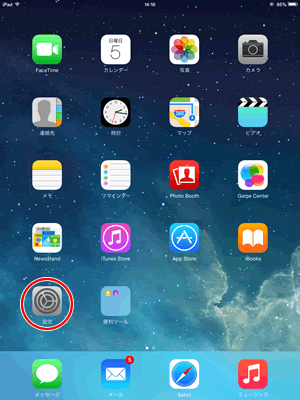
-
[メール/連絡先/カレンダー]をタップし、アカウントをタップします。
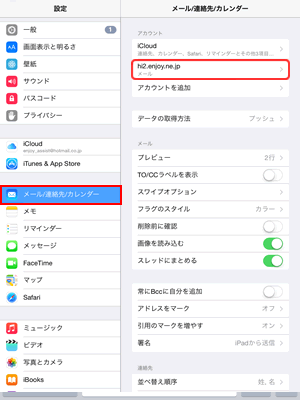
-
[メール]をタップします。
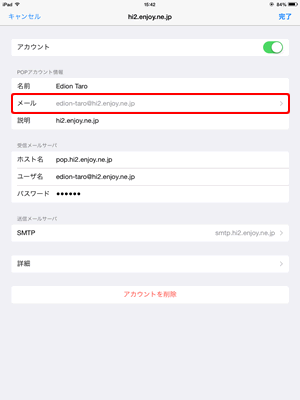
-
[別のメールを追加...]をタップします。
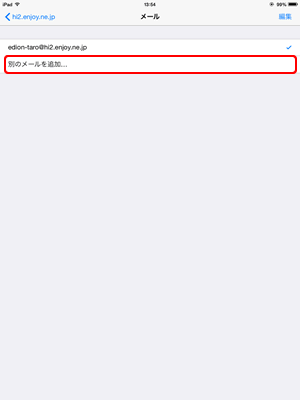
-
変更後のメールアドレスを入力し、[改行]をタップします。
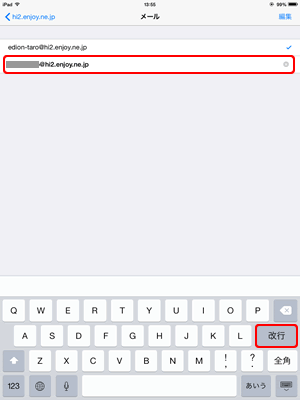
- [編集]をタップします。
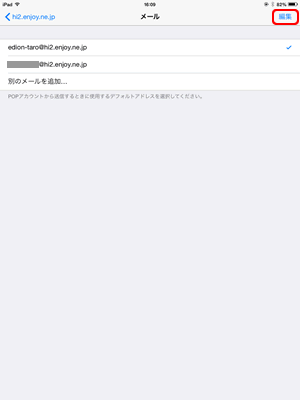
- 変更前のアドレスの[-]をタップします。
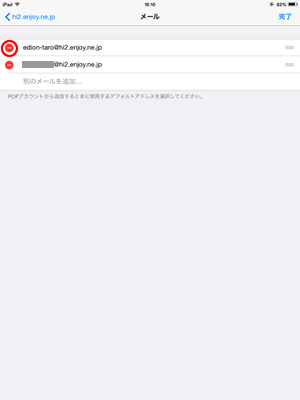
- [削除]をタップします。
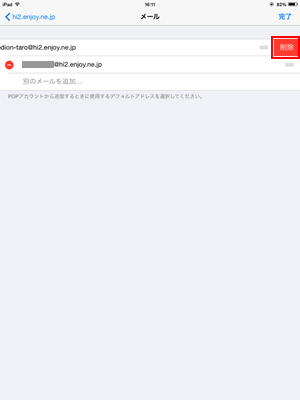
- [完了]をタップします。
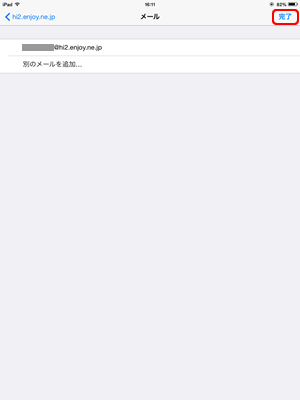
- 左上のアカウントをタップします。
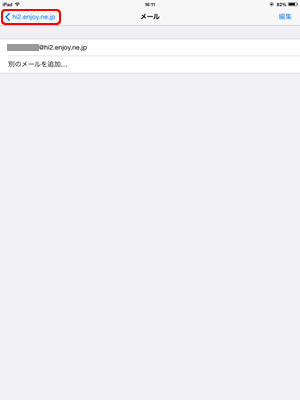
-
以下のように設定します。
受信メールサーバ ユーザ名 変更後のメールアドレスを入力 パスワード 変更後メールパスワードを入力 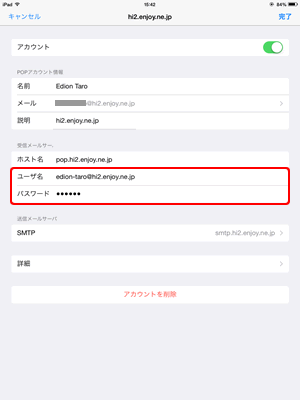
- [SMTP]をタップします。
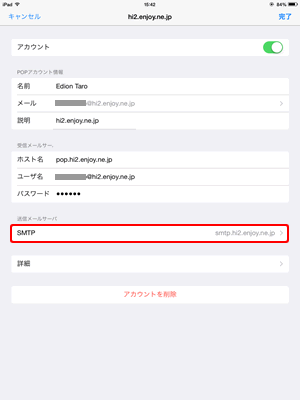
-
「プライマリサーバ」のサーバー名をタップします。
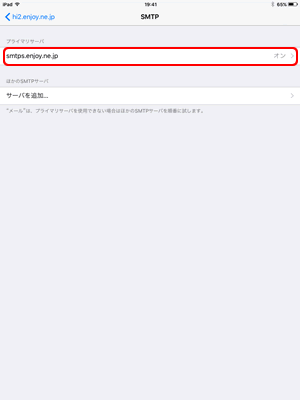
-
以下のように設定します。
送信メールサーバ ユーザ名 変更後のメールアドレスを入力 パスワード 変更後のメールパスワードを入力 [完了]をタップします。
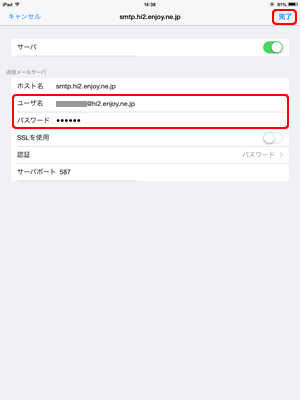
以上で設定は完了です。